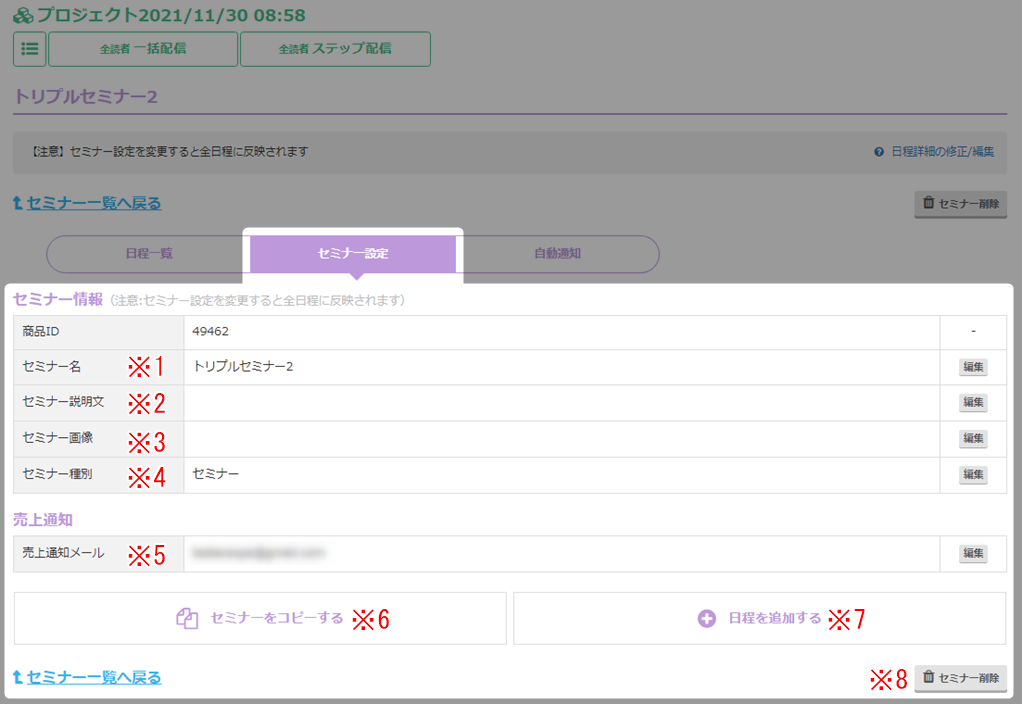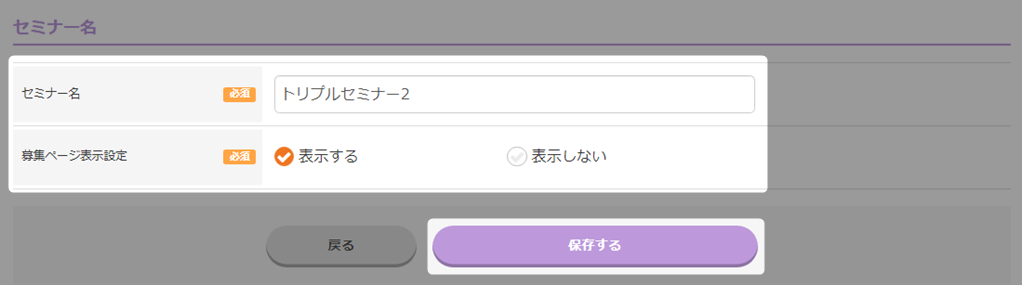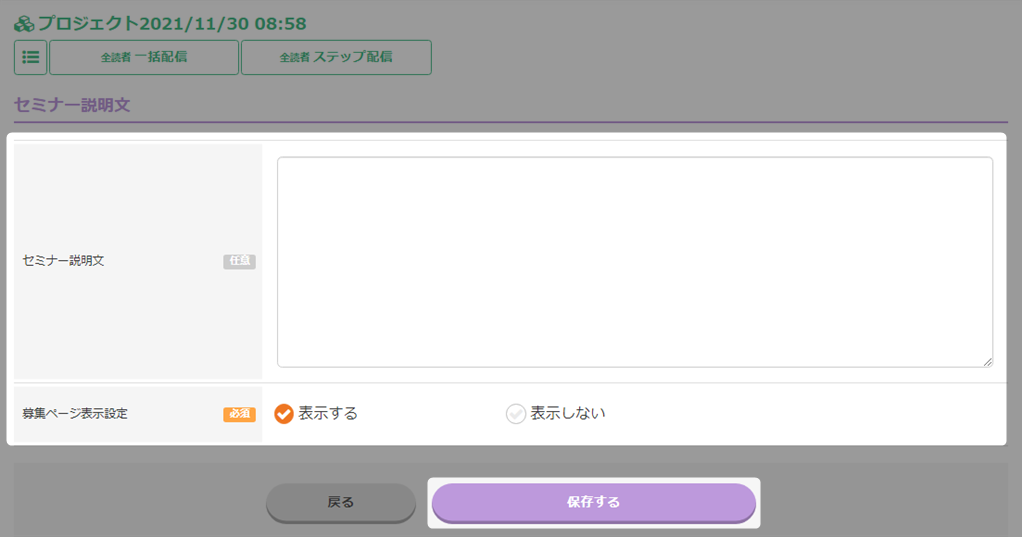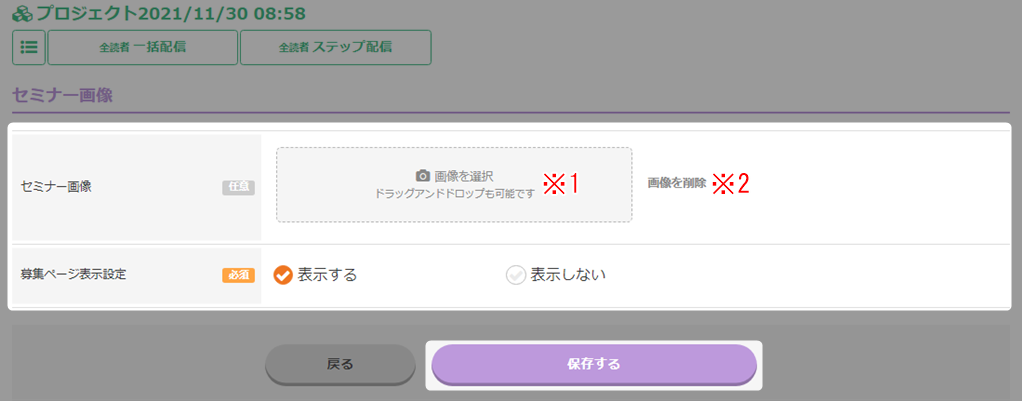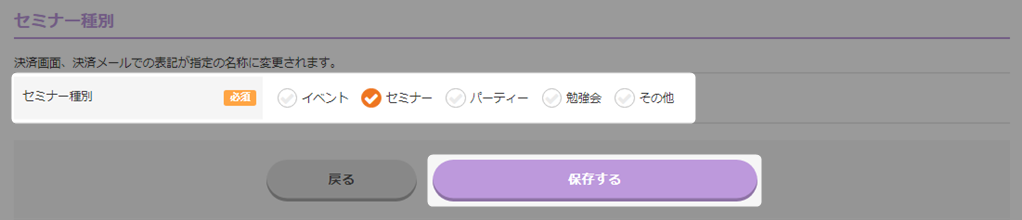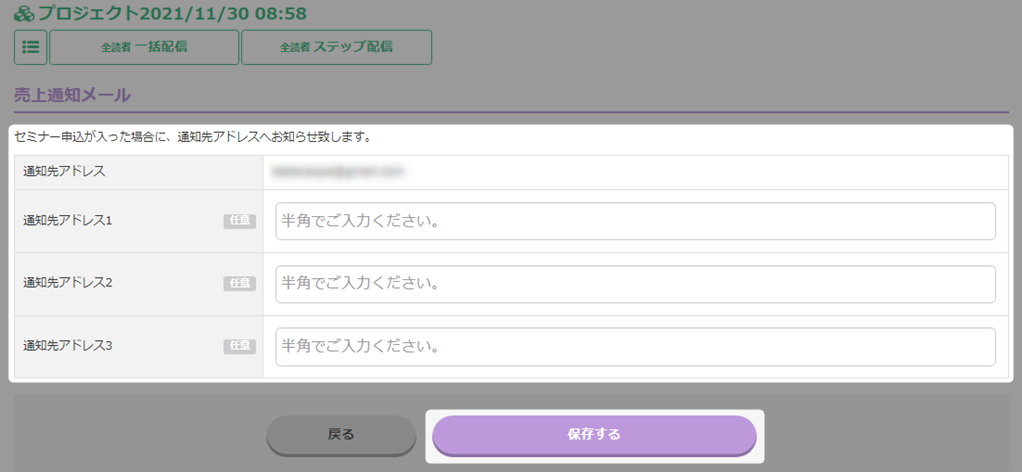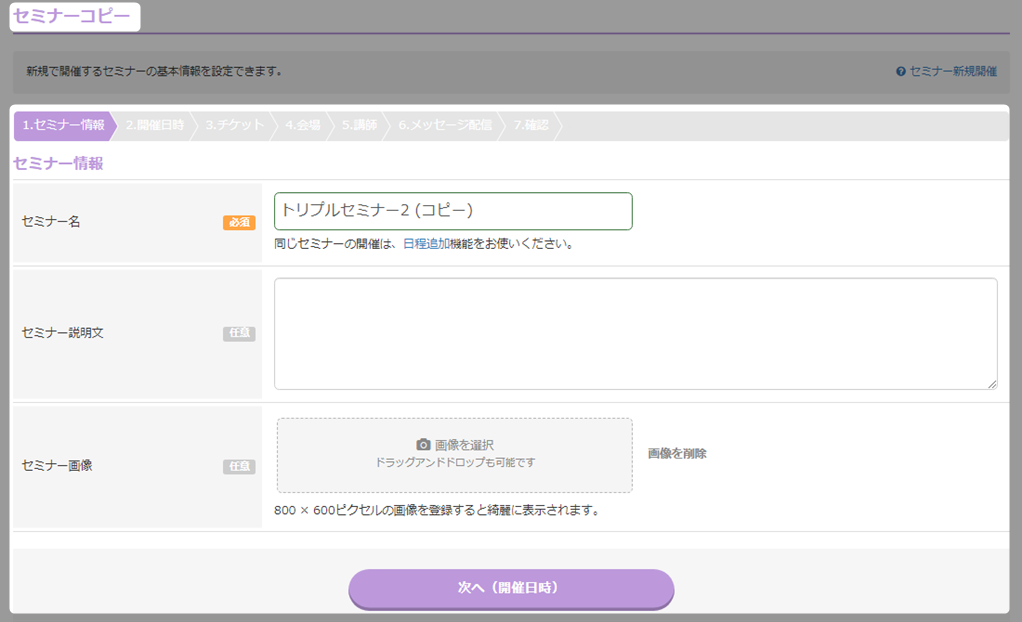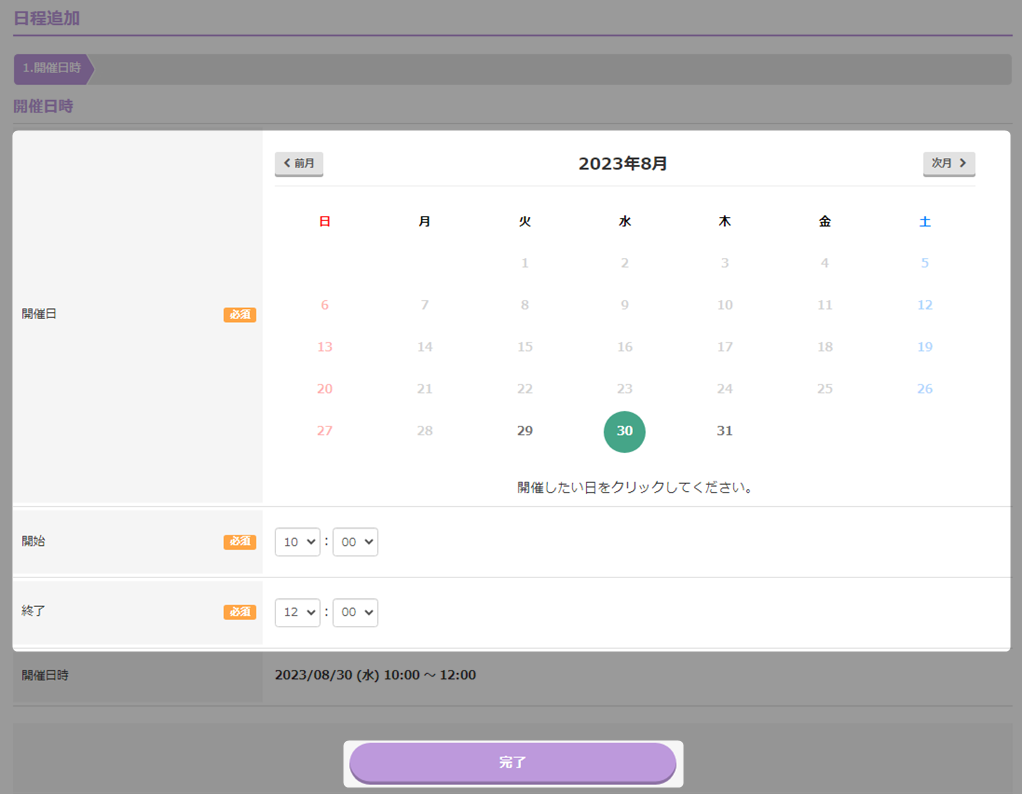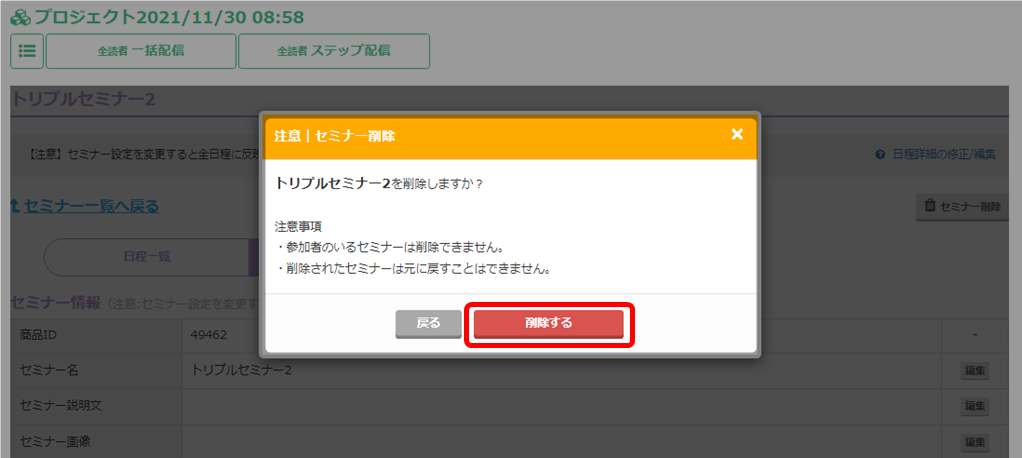LINEセミナーのセミナー設定画面で操作できる内容について解説いたします。
セミナー設定画面の表示手順
- 「トリプル配信」をクリック。

- 該当の顧客データベース名をクリック。
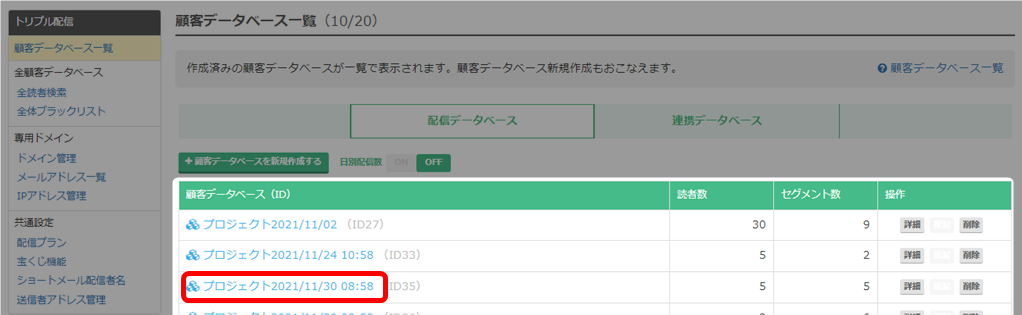
- 「セミナー」をクリック。
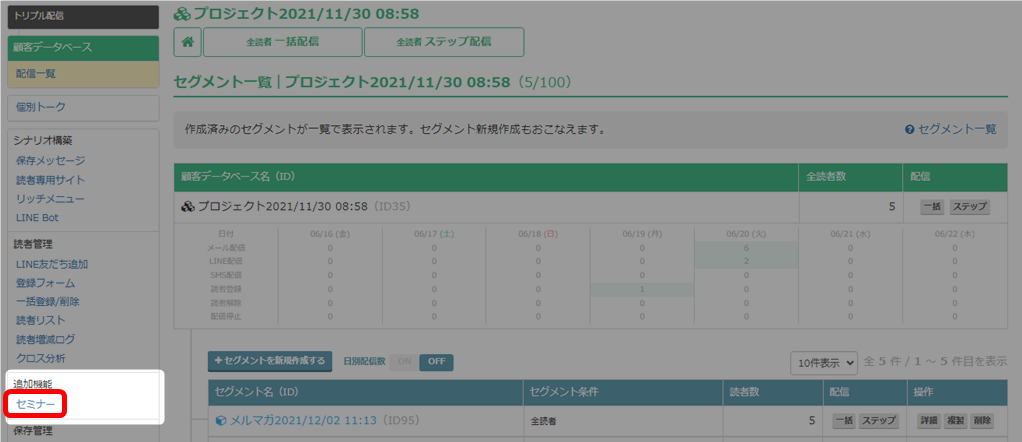
- セミナー一覧で、該当セミナーの「設定」をクリック。
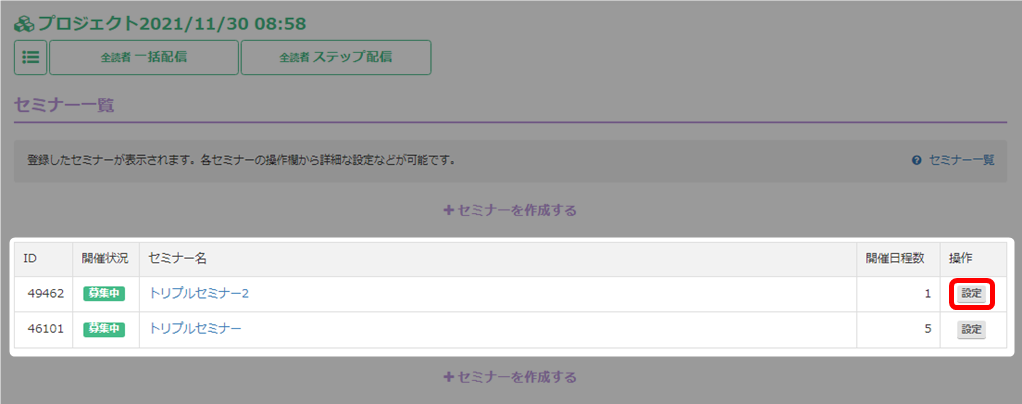
- 「セミナー設定」をクリック。
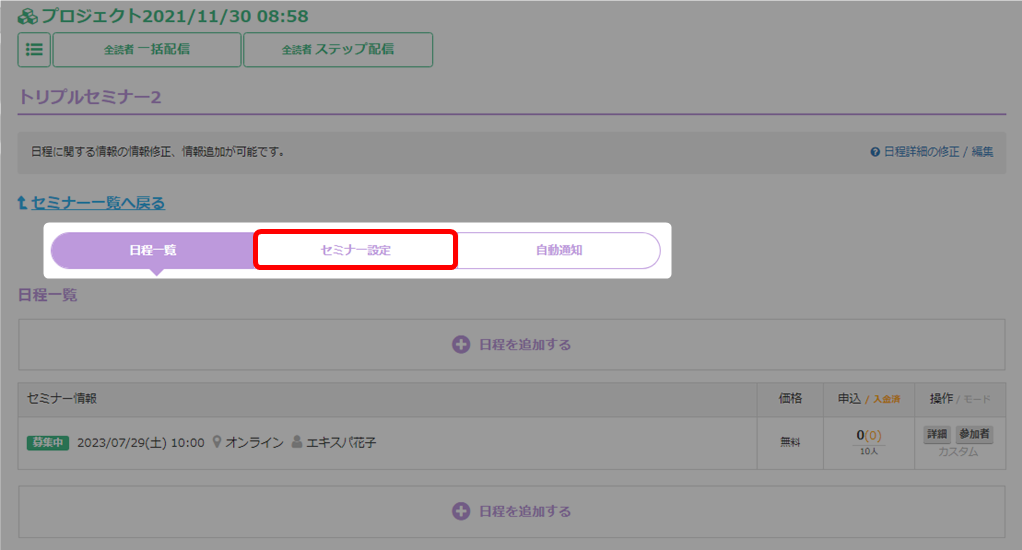
- セミナー設定画面が表示されます。右側の「編集」をクリックすることで、各編集を行えます。
編集については以下をご確認ください。(クリックでマニュアルが展開します)
- 以上が、セミナー設定画面の表示手順です。
検索ワード / #LINEセミナーセミナー名変更 #LINEセミナーセミナー名修正 #LINEセミナーセミナー説明文 #LINEセミナー通知メール #LINEセミナー通知連絡 #LINEセミナー申し込みメール #LINEセミナー申し込み連絡 #LINEセミナーのコピー #LINEセミナー複製 #LINEセミナーの複製 #LINEセミナーの削除 #LINEセミナー削除 #LINEセミナー日程追加